Mint a photoshop rajzol egy tenger, fehér ablakok
Ma már festeni fogjuk a tengert. Ne rajzoljon, hanem hozzon létre, mert a rajzolás ebben az üzletben nem túl sok. De nagyon reális lesz, láthatod az eredményt a lecke utolsó leckében. Szüksége lesz egy kis vágyra, egy kis türelemre és sok Photoshopra. Itt futtatjuk, létrehozunk egy dokumentumot. Ebben az esetben válassza ki a munkaterület méreteit, de legfeljebb 1000 képpont széles.
Az első dolog, hogy felhívja az ég. Használhatja a színátmenetes kitöltést, hogy az égbolt sötétebb legyen a tetején, mint az alsó. Olyan reális. A nap ideje a színátmenet színétől függ. Ha áttérsz a sötétkékről a kékre - reggel lesz. A vörös és a narancssárga szín közötti átmenet a közelgő esteről szól. Az esti órát választottam a telekért.
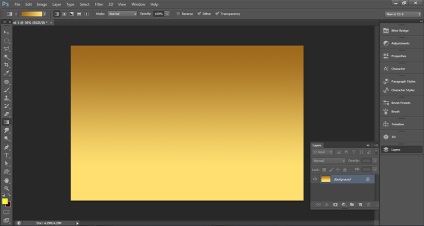
Kattintson a "CreateLayer" gombra. a képernyő jobb alsó részén található, a rétegek fülén. Egy másik réteget hozunk létre. Ez lesz a tengerünk. A téglalap alakú kiválasztó keret létrehozásával kezdjük a tengert.
Kattintson a "RectangularMarquee" gombra. Most a téglalapot a jövő tengerének helyére nyithatja meg. Színezzük a téglalapot függőlegesen orientált gradációval a naplemente égbolt legsötétebb színéről a víz zöldes színére.
Távolítsa el a kiválasztást, és elmossa a téglalapot, így a horizont szebb lesz.
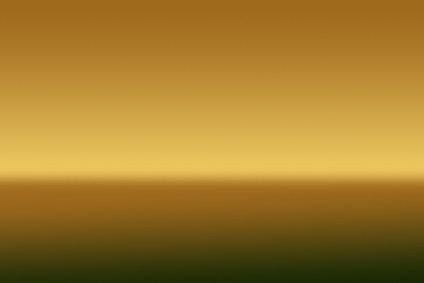
A következő rétegben rajzoljon függőlegesen feszített téglalapot, és sötét színnel tölti be, hasonlóan a víz színéhez. A téglalapba a "Rostok" szűrőt kell alkalmazni.
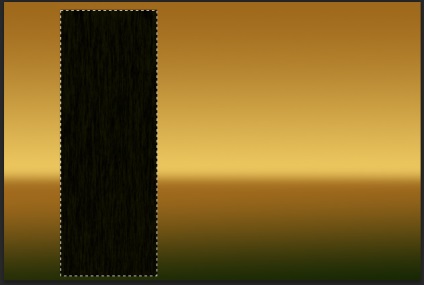
A téglalapot minden irányban 90 fokkal el kell forgatni. Húzza a téglalapot a tenger méretéhez. Tegye rá a "PlasticWarp" szűrőt. Ez már a téglalapot valamilyen hasonlót adja a tenger felszínéhez.

A horizont túlságosan mereven jelzi, egy kicsit lágyabb kell lennie. Fekete és fehér gradienset készíthet egy rétegmaszkkal, akkor ez a réteg az irányba, amire szükségünk van, például a horizontig.

Az első két réteg között hozzon létre egy másikat, és rajzoljon rá egy fehér napot, a kerek kiválasztási keret használatával (öt képpontos szélekkel elmosódva). Ez a keret fehér színű. A külső fény hatását a naphoz is hozzáadhatja, ha a megfelelő paramétert a kiválasztott réteg tulajdonságaiban állítja be. A ragyogásért az "OuterGlow" réteg tulajdonosa felelős.

Hegyek, sirályok, felhők - mindezeket nem fogjuk felhívni, mert ez növelné a cikkünket a tankönyv méretéhez képest. De ha kívánja, a képet díszíthetjük és újraélhetjük hasonló tengeri részletekkel.